PCのファンが正常に回らないと、内部の温度が急上昇し、最悪の場合、CPUやGPUが故障するリスクがあります。
また、このようなトラブルに直面しているとき、突然のシステムダウンによるデータ消失の危険もあります。
この記事では、PCファンが回らない原因とその具体的な対処方法について、初心者でも分かりやすいように詳しく解説します。
目次
PCファンが回らない原因

まずはPCファンが回らない原因について確認しましょう。以下は、代表的な原因をまとめたものです。
電源供給の問題
電源ユニットの不具合や電力の供給不足が原因で、ファンが回らないケースがあります。PCの内部電源ケーブルが正しく接続されていなかったり、電源ユニット自体が故障していることも考えられます。
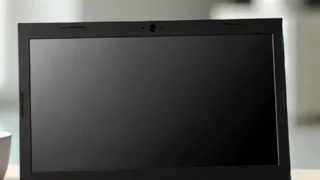
接続不良
ファンのケーブルがマザーボードや電源ユニットに正しく接続されていない場合も、ファンが動作しません。とくに組み立て後の初期段階や、長期間メンテナンスを行っていないPCで起こりやすい問題です。
温度管理の設定
一部のPCでは、CPUやシステムの温度がある一定のレベルに達しない限り、ファンが回転しないように設計されています。これはファンの騒音を抑えるための仕組みですが、設定が適切でないと冷却不足になる恐れがあります。
ファン自体の故障
ファンのモーターや軸受けが経年劣化している場合、物理的に故障して動作しなくなります。ファンの異音が発生していた場合、故障の前兆であった可能性が高いです。
BIOS設定の不具合
BIOSの設定でファン制御がオフになっていると、PCファンが回らなくなります。誤って設定が変更されている可能性も考えられますので、BIOSを確認する必要があります。
ソフトウェアの問題
冷却管理ソフトウェアの不具合やドライバーのエラーも原因になり得ます。特にPCの温度管理を行うアプリケーションを導入している場合、その設定がファンの正常な動作を妨げていることがあります。

PCファンが回らないときの対処法
以下の対処法を実行することで、PCファンの問題を解決できる可能性があります。各手順を詳しく解説しますので、一つずつ試していきましょう。
電源供給を確認する
PCのファンが回らない原因の一つに、電源供給の問題があります。電源ユニットの不具合や、電源ケーブルが正しく接続されていない場合、ファンに電力が供給されずに動作しなくなることがあります。以下の手順で電源周りを確認し、問題を解決しましょう。
- PCの電源ケーブルが正しく接続されていることを確認する。
- 電源ユニットのスイッチを入れ、正常に動作しているか確認する。
- ACアダプタや電源ケーブルに損傷がないか点検する。
ファンの接続を確認する
PCの内部にホコリが溜まると、ファンの回転を妨げたり、冷却性能を低下させる原因になります。特に長期間メンテナンスをしていない場合、PCの動作が不安定になる恐れもあるため、定期的な清掃が重要です。
- PCケースを開き、ファンのコネクタがマザーボードにしっかり接続されているか確認する。
- ケーブルが断線していないか確認する。
- 必要に応じてファンのコネクタを抜き差しする。
BIOS設定を見直す
PCのBIOS(Basic Input/Output System)設定は、ファンの動作を制御する重要な役割を担っています。もしBIOSの設定が誤って変更されている場合、ファンが適切に動作せず、冷却が不十分になる可能性があります。以下の手順でBIOSの設定を確認・修正しましょう。
- PCを再起動し、BIOSセットアップ画面に入る(一般的には「F2」や「DEL」キーを押します)。
- 「Hardware Monitor」や「Fan Control」などの項目を探す。
- ファンが有効になっているかを確認し、必要に応じて設定を変更する。
温度監視ソフトを利用する
HWMonitorやMSI Afterburnerなどのソフトウェアを使用して、温度やファン速度をリアルタイムで監視しましょう。これにより、ファンが回転するタイミングや速度を把握し、異常があればすぐに対処できます。
ファンを清掃する
PCの内部にホコリが溜まると、ファンの回転を妨げたり、冷却性能を低下させる原因になります。特に長期間メンテナンスをしていない場合、PCの動作が不安定になる恐れもあるため、定期的な清掃が重要です。
- PCの電源を切り、コンセントから電源ケーブルを外す。
- PCケースを開き、エアダスターでファン周辺のホコリを取り除く。
- ファンブレードに付着した汚れは、綿棒や柔らかい布で優しく拭き取る。
ハードウェアの交換を検討する
ファン自体が故障している場合、新しいファンへの交換が必要です。PCの型番に適合するファンを選び、慎重に取り付けましょう。
これらの手順を試しても問題が解決しない場合、データ復旧の専門業者に相談することをお勧めします。
自力で対応できない場合はデータ復旧の専門業者に相談する

自力で対応できない場合や、機器が物理的に破損している場合、個人での修復は困難です。重要なデータが含まれている場合、データ復旧専門業者に依頼するのが最も安全です。
データ復旧業者では、問題の根本原因を特定し、安全にデータを回復する最善の方法を提案できます。デジタルデータリカバリーでは、相談から初期診断・お見積りまで24時間365日体制で無料でご案内しています。まずは復旧専門のアドバイザーへ相談することをおすすめします。
デジタルデータリカバリーの強み

デジタルデータリカバリーは、「データ復旧専門業者14年連続データ復旧国内売り上げNo.1」の実績を持つデータ復旧業者です。データ復旧の技術力として、「データ復旧率最高値95.2%」を誇っています。
また、データ復旧業者の最後の砦と言われる所以として、「他社で復旧できなかった機器のご相談件数7,300件超」の実績を信頼いただいています。他社で復旧してもらえなかった機器であっても、デジタルデータリカバリーの復旧技術であれば復旧できたという事例も多数ございます。是非ご相談ください。
初期診断・相談・見積まで無料で対応可能
初期診断とは、機器に発生した障害の原因を正確に特定し、復旧の可否や復旧方法を確認する工程です。デジタルデータリカバリーでは、経験豊富な技術者が「初期診断」を行い、内部の部品にダメージを与えることなく問題を見つけます。
データ障害のパターン15,000種類以上もありますが、「ご相談件数46万件超」(算出期間:2011年1月1日~)を持つ当社は、それぞれの障害原因をデータベースから即座に情報を引き出し、原因を正確に特定できる体制を整えています。
よくある質問
いえ、かかりません。当社では初期診断を無料で実施しています。お客様の機器に初期診断を行って初めて正確なデータ復旧の費用がわかりますので、故障状況を確認しお見積りをご提示するまで費用は頂いておりません。
※ご郵送で機器をお預けいただいたお客様のうち、チェック後にデータ復旧を実施しない場合のみ機器の返送費用をご負担頂いておりますのでご了承ください。
機器の状態によって故障の程度が異なりますので、復旧完了までにいただくお時間はお客様の機器お状態によって変動いたします。
弊社は、復旧完了までのスピードも強みの1つで、最短即日復旧・ご依頼の約8割を48時間以内に復旧完了などの実績が多数ございます。ご要望に合わせて柔軟に対応させていただきますので、ぜひご相談ください。
営業時間は以下の通りになっております。
365日24時間、年中無休でお電話でのご相談・復旧作業・ご納品・アフターサービスを行っています。お困りの際は是非ご相談ください。
電話受付:0:00~24:00 (24時間対応)
電話番号:0800-333-6302
来社受付:9:30~21:00
復旧できる可能性がございます。
弊社では他社で復旧不可となった機器から、データ復旧に成功した実績が多数ございます。 他社大手パソコンメーカーや同業他社とのパートナー提携により、パートナー側で直せない案件を数多くご依頼いただいており、様々な症例に対する経験を積んでおりますのでまずはご相談ください。
この記事を書いた人

デジタルデータリカバリー データ復旧エンジニア
累計相談件数46万件以上のデータ復旧サービス「デジタルデータリカバリー」において20年以上データ復旧を行う専門チーム。
HDD、SSD、NAS、USBメモリ、SDカード、スマートフォンなど、あらゆる機器からデータを取り出す国内トップクラスのエンジニアが在籍。その技術力は各方面で高く評価されており、在京キー局による取材実績も多数。2021年に東京都から復旧技術に関する経営革新優秀賞を受賞。











































